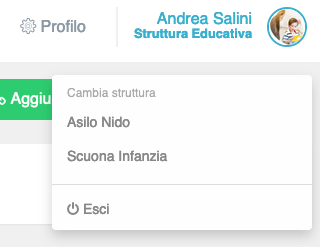Come creare più account (strutture) da un account principale
Se avete la necessità di utilizzare più account è possibile attraverso il menù “Strutture” creare dei sotto-account collegati al vostro account principale.
Questa funzione è utile ad esempio se si vuole separare la gestione della struttura principale dal quella del campo estivo, se si hanno più strutture, per i consorzi, le cooperative o i franchising.
Ogni account avrà vita assestante, con le sue informazioni il proprio logo e un account amministratore, dall’account principale però sarà possibile passare ai sub-account in modo semplice.
Menù Strutture
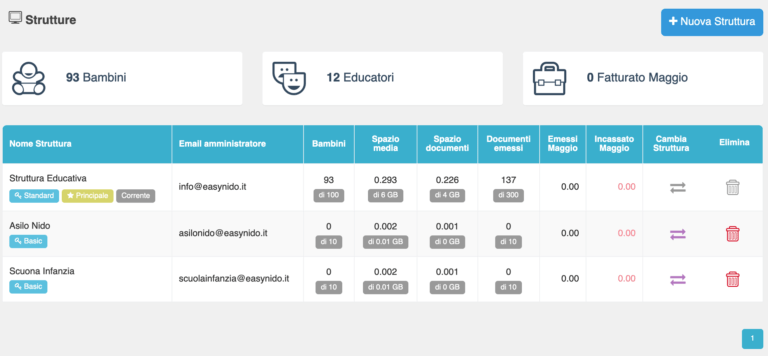
All’interno del menù Strutture troverete una serie d’informazioni relative al vostro account principale e ai sub-account.
- Numero Totale bambini presenti nelle strutture
- Numero Totale Educatori presenti nelle strutture
- Fattura Totale Mese Corrente
Per ogni struttura poi avrete:
- Nome struttura
- Tipologia licenza
- Indicazione della struttura che si sta visionando (Corrente)
- email dell’account admin di ogni struttura
- Numero di bimbi e numero massimo bambini ammessi
- Conteggio spazio foto/video e capacità disponibile in totale
- Conteggio spazio documenti e capacità disponibile in totale
- Numero fatture emesse e limite annuale
- Fatturato mese corrente
- Incassato mese corrente
Inoltre ci sono 2 icone:
- una per cambiare struttura, visualizzare quindi un altro account senza dover inserire le credenziali
- ed un icona a cestino per cancellare la struttura
Creazione Nuova Struttura
Per creare una nuova struttura dovete prima di tutto cliccare sul tasto in alto a destra “+ Nuova Struttura”.
Vi si aprirà una nuova schermata
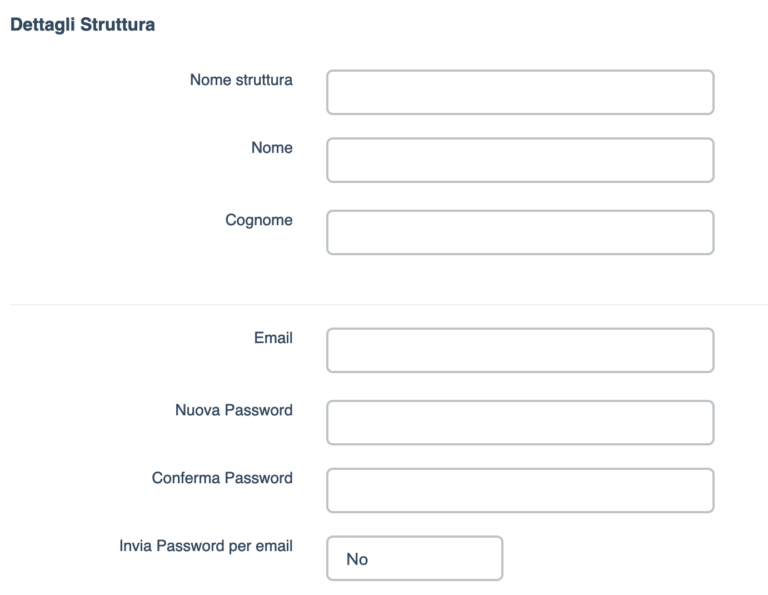
Questi campi sono tutti obbligatori.
La mail non deve essere stata utilizzata in precedenza per altri account, ne da amministratore, ne da educatore/coordinatore, ne da familiare.
Potete inviare la password all’indirizzo inserito come promemoria se lo desiderate.
La seconda serie di dati invece è facoltativa, potete inserirla subito o in un secondo momento dal profilo del sub-account.
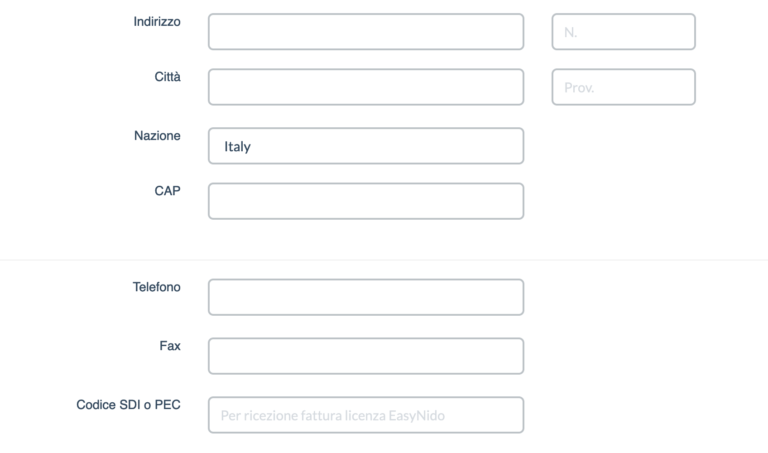
Per concludere cliccate sul tasto “crea struttura”.
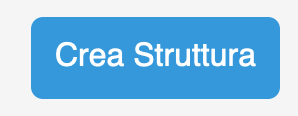
Associa Struttura già esistente
Se disponete già di più account, ovvero più strutture registrate su EasyNido con email differenti, e volete aggiungere le vostre strutture ad un account che diventerà quello principale, potete cliccare sul tasto verde in alto a destra “Aggiungi Esistente”.
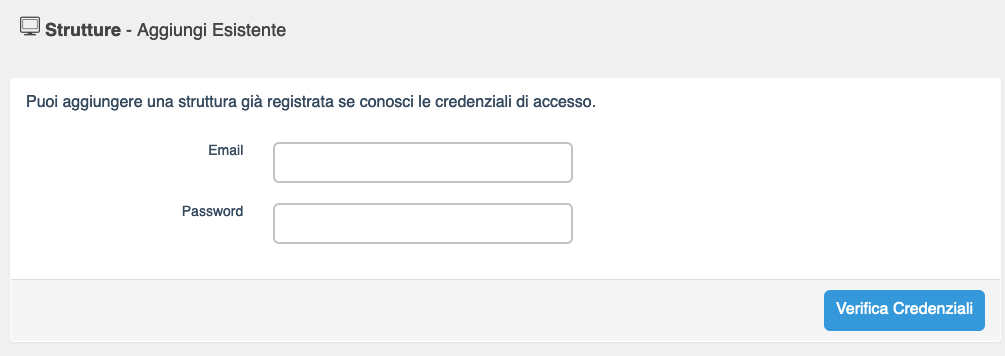
Inserite le credenziali del secondo account e cliccate su verifica credenziali.
Se sono corrette vi uscirà un messaggio che vi consentira di associare la strutture esistente al vostro account pricipale.
L’operazione non può essere annullata in maniera autonoma, dovete inviare una richiesta al supporto di EasyNido.
Cancellazione Struttura
Una volta che cliccate sull’iconica rossa per cancellare la struttura, vi apparirà questo messaggio:
“Sei sicuro di voler cancellare questa struttura? Questo renderà tutti i dati inaccessibili, gli utenti di questa struttura non potranno più accedere. E’ possibile ripristinare la struttura entro 30 gg. Se non la ripristini entro 30 giorni, tutti i dati saranno cancellati definitivamente senza alcuna possibilità di recupero.”
Una volta confermato la struttura diventerà inaccessibile per tutti i suoi account, anche per voi.
Passati i 30 giorni tutti i dati saranno rimossi.
Prima della scadenza dei 30 giorni potrete recuperare la struttura riabilitandola.
Passaggio da una struttura all'altra
Per cambiare struttura, dopo esservi connessi all’account pricipale, potete utilizzare l’iconcina con le freccie all’interno della pagina “Strutture”
In alternatia potete utilizzare il menù in alto a destra, cliccandoci sopra appare l’elenco delle strutture. Questo è l’unico metodo per tornare nella struttura principale da una sotto-struttura.